Да ли сте икада играли игру и били сте погођени неочекиваним ударима, наглим заостајањем и кашњењима? То је муцање у игри, једна од најфрустрирајућих главобоља у игрицама на рачунару. Понекад се то дешава чак и ако систем има висок ФПС. Срећом, имамо решења за то.
Много је фактора везаних за муцање у игри. Један од њих је твој хардверско стање . Машине које се прегревају, недовољна снага ГПУ-а, неадекватна РАМ меморија и уско грло ЦПУ-а ће вероватно изазвати муцање током играња. У овом случају, морате ажурирајте свој хардверски уређај .
Осим тога, Подешавања система и подешавања софтвера утичу и на ваше искуство играња. И ту можемо да радимо на решавању проблема застоја у игри са високим ФПС-ом.

Ажурирајте управљачки програм за ГПУ да бисте решили проблем са игром
3 корака за БЕСПЛАТНО ажурирање СВЕ драјвере
1. Довнлоад; 2. Сцан; 3. Ажурирајте.
Преузми сада
7 поправки за муцање у игри са високим ФПС:
Можда нећете морати да их испробате све. Само идите низ листу док не пронађете онај који вам одговара.
- Покрените Дривер Еаси и кликните на Скенирај одмах дугме. Дривер Еаси ће затим скенирати ваш рачунар и открити све проблематичне драјвере.

- Кликните Ажурирај све да аутоматски преузмете и инсталирате исправну верзију свих драјвера који недостају или су застарели на вашем систему (ово захтева Про верзија – од вас ће бити затражено да извршите надоградњу када кликнете на Ажурирај све. Али и даље их можете ажурирати БЕСПЛАТНОМ верзијом, само кликните на ажурирање дугме поред означеног драјвера да бисте аутоматски преузели исправну верзију тог драјвера, а затим га можете ручно инсталирати).
 Тхе Про верзија Дривер Еаси долази са пуна техничка подршка . Ако вам је потребна помоћ, контактирајте Дривер Еаси тим за подршку на суппорт@летмекнов.цх .
Тхе Про верзија Дривер Еаси долази са пуна техничка подршка . Ако вам је потребна помоћ, контактирајте Дривер Еаси тим за подршку на суппорт@летмекнов.цх . - Кликните десним тастером миша на празну област на радној површини да бисте позвали мени и кликните Подешавања екрана .

- Померите се надоле и кликните Резолуција екрана .

- Изаберите нижу вредност резолуције са падајуће листе и примените промену.

- На тастатури притисните Кључ са логотипом прозора и И истовремено да покренете Виндовс подешавања. Кликните Гаминг .

- Искључите Ксбок Гаме Бар опција.

- Кликните Цаптурес картицу и искључите Снимајте у позадини док играм игру опција.

- Кликните десним тастером миша на траку задатака и изаберите Таск Манагер .

- У Процеси на картици, изаберите оне апликације и позадинске процесе који највише заузимају ЦПУ и ГПУ и кликните Заврши задатак да бисте сачували ресурсе за своју игру.

- Иди на Детаљи на картици, кликните десним тастером миша на извршни фајл ваше игре и поставите ниво приоритета на Високо .

- Кликните десним тастером миша на радну површину и изаберите НВИДИА контролна табла .

- Кликните 3Д подешавања и онда Управљајте 3Д поставкама .

- Померите се надоле и кликните Вертикална синхронизација , и отворите падајући мени.

- Промените вредност у на / Ван и кликните на Применити дугме.

- Кликните десним тастером миша на празну област радне површине и изаберите АМД Радеон подешавања .

- Изабрати Гаминг таб.

- Кликните Глобална подешавања .

- Кликните Сачекајте вертикално освежавање и изаберите Увек / Увек искључен опцију са падајуће листе.

- Покрените Фортецт и покрените комплетно скенирање.

- Добићете резиме скенирања са списком свих проблема које открије. Кликните ПОЧНИТЕ ПОПРАВКУ да бисте решили проблеме (и мораћете да платите пуну верзију која долази са а 60-дневни поврат новца гаранција).

Поправка 1 Ажурирајте свој графички драјвер
Застарели или неисправни управљачки програми за графику имају тенденцију да изазову муцање екрана. Одржавање управљачких програма ажурним увек би требало да буде ваша опција, посебно када играте игрице које захтевају велику графику.
Постоје 2 опције за ажурирање графичког драјвера: ручно и аутоматски.
Опција 1 - ручно
Главни произвођачи ГПУ-а редовно објављују најновије верзије графичких драјвера. Можете посетити њихове званичне веб странице попут НВИДИА и АМД да преузмете одговарајући драјвер за ваш систем.
Затим двапут кликните на преузету датотеку и пратите упутства на екрану да бисте завршили инсталацију и ажурирање.
Опција 2 - Аутоматски
Ако вам није пријатно да се играте са драјверима уређаја, препоручујемо да користите Дривер Еаси . То је алатка која открива, преузима и инсталира сва ажурирања управљачких програма која су потребна вашем рачунару.
Дривер Еаси ће аутоматски препознати ваш систем и пронаћи исправне драјвере за њега. Не морате тачно да знате који систем ради на вашем рачунару, не морате да ризикујете да преузмете и инсталирате погрешан драјвер и не морате да бринете да ли ћете погрешити приликом инсталирања.
Након што завршите ажурирање, поново покрените рачунар да бисте применили промене. Поново покрените игру да видите да ли вам помаже.
Поправка 2 Ажурирајте подешавања у игри
Увек је вредно покушати да ажурирате графичку поставку у игри да бисте ублажили муцање у игри. Само отворите своју игру и изаберите је Подешавања . Иди на Графика/Екран . Овде можете смањити резолуција игре, филтрирање текстуре, квалитет текстуре и деактивирати неке функције као што је Анти-алиасинг. Све ове промене могу да ублаже застој екрана у игри, али квалитет графике постаје лошији. Понекад је то компромис.
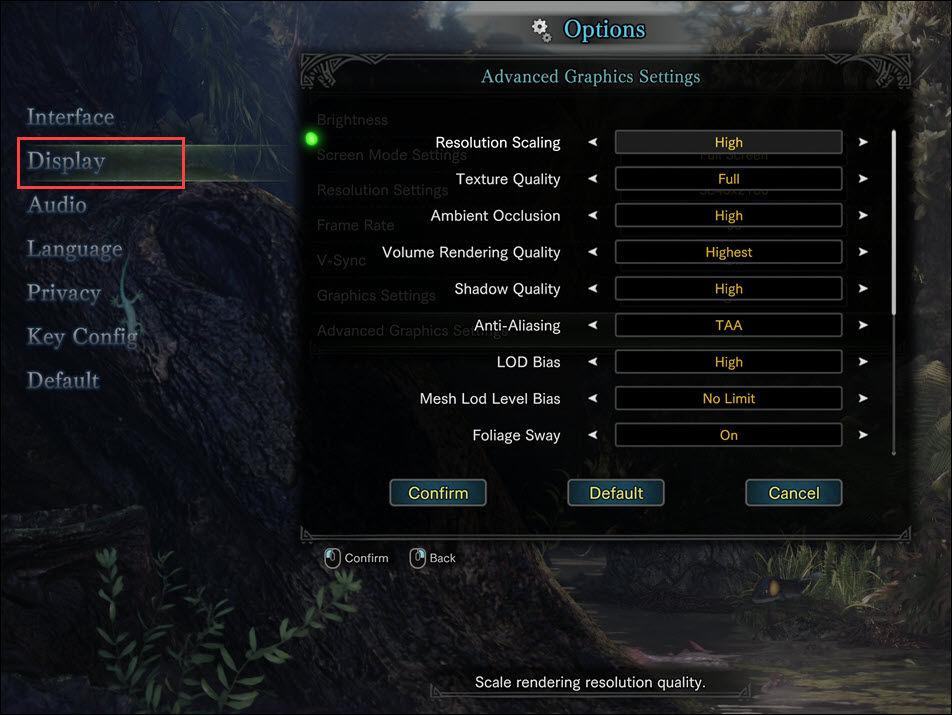
Након примене ових промена, проверите да ли ваша игра има побољшања. Ако проблем замуцкивања у игри и даље траје, постоје и друга решења за покушај.
Исправите 3 Нижу резолуцију екрана
Ако покрећете игру на вишој резолуцији него што ваш монитор може да поднесе, то ће учинити ваш ГПУ преоптерећеним. А смањење резолуције екрана ће вероватно бити ефикасно решење за муцање у игри са високим ФПС-ом. Али важно је знати да ћете можда пропустити неке детаље на екрану са нижом резолуцијом. Да бисте смањили резолуцију екрана система:
Сада почните поново своју игру. Ако се и даље суочавате са проблемом муцања игре, читајте даље и испробајте исправку у наставку.
Поправка 4 Искључите Виндовс траку за игре
Виндовс Ксбок Гаме Бар је уграђена апликација за снимање клипова игара, ћаскање са Ксбок пријатељима и тако даље. Искључивањем можете обезбедити више ресурса за оптимизацију вашег искуства играња. Али имајте на уму да неке игре могу захтевати ову апликацију за примање позивница за игре.
Поново покрените игру и проверите да ли се муцање наставља. Ако јесте, покушајте са следећим решењем.
Поправка 5 Искључите непотребне апликације и позадинске процесе
Покретање превише програма и процеса апсолутно смањује време одговора вашег система. Када вашем ГПУ-у и ЦПУ-у треба више времена за руковање преносом података, уобичајено је да дође до застоја у игри, чак и са високим ФПС-ом. Да бисте имали бољи увид у то шта успорава ваш систем и окончали те непотребне задатке, следите ове кораке:
Ако желите да сазнате више о томе који процеси су вам потребни, а који не, можете се обратити Процесс Екплорер за више информација. Сада наставите и прегледајте своју игру да видите да ли ради глатко. Ако не, наставите и испробајте следећи метод.
Поправка 6 Промена стања В-Синц
В-Синц (Вертикална синхронизација) је графичка технологија која синхронизује брзину кадрова игре са брзином освежавања монитора за игре. Има улогу у ублажавању цепања екрана и муцања.
Док неки играчи наводе да омогућавање В-Синц-а помаже да екран замуцкује, други сматрају да је његово онемогућавање корисно. Дакле, овде пружамо методе за промену вашег стања В-Синц и можете га изменити на основу ваше стварне ситуације. В-Синц ради на већини монитора, све док имате графичку картицу која подржава ову функцију. Следе упутства за Нвидиа и АМД графику:
1 – Нвидиа графика:
2- АМД графика:
Ако користите друге графичке картице које подржавају ову функцију, покушајте да дођете до њихове контролне табле и примените промену.
Поправи 7 Поправи системске датотеке
Попут фајлова игара са грешкама, оштећене или недостајуће системске датотеке, посебно ДЛЛ датотеке, такође утичу на игру, па чак и на несметан рад рачунара. Да бисте утврдили да ли је то основни узрок проблема са игром, можда ћете желети да покренете брзо и темељно скенирање система са Фортецт .
Фортецт је специјализован за поправку Виндовс-а. Скенира и замењује све системске датотеке, ДЛЛ-ове и кључеве регистратора новим здравим датотекама из своје ажуриране базе података на мрежи. Осим тога, открива хардверске, безбедносне и проблеме са стабилношћу на вашем рачунару тако да можете да решите све проблеме у оквиру једног програма.
Када завршите, поново покрените машину и проверите да ли поправља проблем са игром.
Све исправке за муцање игре са високим ФПС-ом су наведене изнад. Надамо се да ћете се са њима решити овог проблема. Слободно оставите реч испод да поделите своје решење са нама.



























